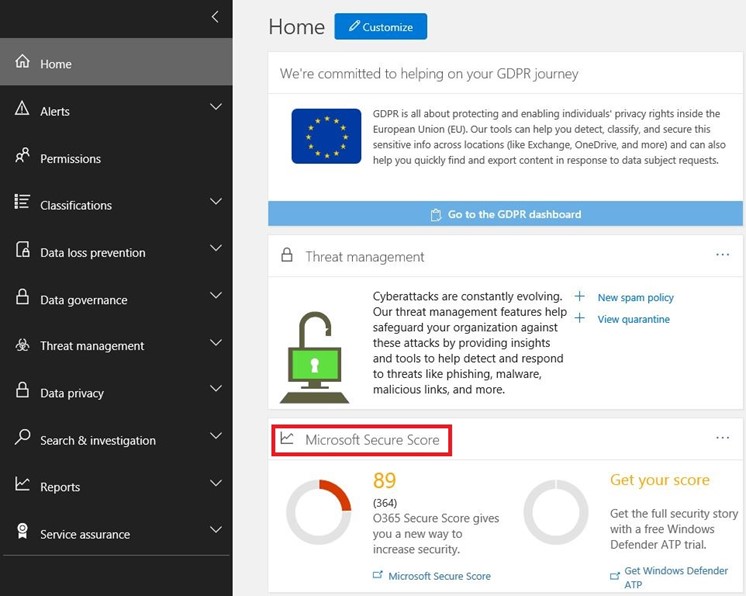Bu makalede Lync Online kullanan bir kullanıcının düzenlediği konferansa, Microsoft’ un sitesinden ücretsiz olarak indirilebilen bir tool olan Lync Attendee aracını kullanarak nasıl katılabileceğimizden bahsedeceğiz.
Neden Lync Attendee kullanmamız gerekebilir ilk olarak bu konudan bahsedelim. Bildiğiniz gibi Microsoft Office 365 paketi içerisinde gelen Lync Online uygulaması ile kullanıcılar kendi aralarında sesli-görüntülü konferanslar yapabilmekte olup bu konferansları destekleyici çeşitli paylaşım araçlarını kullanabiliyorlar. Lync Online lisansı atanmış olan her kullanıcı bu işlemleri sıkıntısız bir şekilde gerçekleştirebilme imkanına sahip ancak Lync Online lisansı olmayan kullanıcılar ne yapacak?
Diyelim ki benim firmamda 500 üzerinde kullanıcı var ve ben bu kullanıcıların bir kısmının konferans imkanlarının tümüne sahip olmasını istiyorum. Geri kalan kullanıcılar ile ayın belirli zamanlarında konferans ile iletişime geçme ihtiyacı duyuyorum. Ben gidip bu kullanıcıların hepsine Lync Online lisansı almak istemiyorum çünkü bütçem buna el vermiyor. O zaman Lync Attendee imdadımıza yetişiyor ve lisans sahibi olmayan kullanıcılarımla da istediğim zaman konferans düzenleyebilme imkanını bizlere sunuyor.
Farklı bir senaryoda ise bir eğitim kurumu olduğumuzu baz alalım. Kurum olarak öğrencilerimize online eğitim vermek istiyoruz fakat bunun bize maliyetinin ne kadar olacağını kestiremiyoruz. Office 365 ve Lync Attendee ile bunun analizini çok kolay yapabilme imkanına sahibiz. Personelimin tümüne Office 365′ in Lync Online uygulamasını da içeren paketlerinden birini alıyorum. Online eğitim vereceğim öğrencilerimi de hiçbir ekstra ücret ödemeden Lync Attendee ile düzenlediğim konferanslara dahil ediyorum ve tüm sıkıntılardan, maliyet hesaplarından, gereksiz altyapılardan kurtuluyorum. Microsoft güvencesi ile online eğitimlerimi başarılı bir şekilde gerçekleştiriyorum.
Şimdi tüm bu işlemleri nasıl yapabildiğimize bakalım. Öncelikle ihtiyacım olan Lync Online lisansına sahip bir hesap, çünkü konferansı düzenleyebilmem için gerekli. İkinci ihtiyacım ise Lync Attendee aracı.

Resim-1
İlk olarak konferansa katılacak olan makineye http://www.microsoft.com/tr-tr/download/details.aspx?id=15755 adresinden “Microsoft Lync Attendee-Kullanıcı Düzeyi” aracını download edilmesi gerekmektedir..

Resim-2
İşlem tamamlandıktan sonra setup dosyasının dowload ettiğimiz lokasyonda olduğunu görüyoruz.

Resim-3
Setup’ ı çalıştırıp Run diyoruz ve Lync Attendee aracının kurulumunu gerçekleştiriyoruz.

Resim-4
Kurulum tamamlandıktan sonra Lync Attendee uygulamasını açıp konferans esnasında kullanmak istediğim temel ayarları yapılandırabilirim. (uyarı sesleri, ses-kamera ayarları, yazı tipleri vs.)

Resim-5
Konferansı gerçekleştirecek olan makinede ise Lync Client ara yüzünde sağ üstteki ayarlar simgesinden “Meet Now” diyerek bir konferans başlatmam gerekiyor.

Resim-6
Gerçekleştireceğim konferansın sesli ve görüntülü olacağını belirtiyorum.

Resim-7
Konferans başlamış durumda. Şu an için, düzenleyici kişi olduğum için katılımcı olarak yalnızca ben görünüyorum. Katılımcıları düzenlediğim konferansa davet etmem gerekiyor. İstersem kontak listemde olan Lync Online kullanıcılarını, istersem kontak listemde olmayan ve Lync Online kullanmayan farklı kullanıcıları bu konferansa davet edebilirim. Organizasyon dışındaki kullanıcılara davet etmek için üst kısımda bulunan “Join Information an Meeting Options” a tıklıyorum.

Resim-8
Çıkan penceredeki bağlantı linkini Ctrl-C veya Mouse yardımıyla kopyalıyorum. Bu link diğer katılımcıların düzenlediğim konferansa ulaşabilmesini sağlayacak ancak bu katılımcılarda Lync Attendee yüklü olması durumunda bu katılım gerçekleşebilecek. İstersem “Meeting Options” bölümünde konferansa dair ayarlamalar yapabilrim.

Resim-9
Konferansa erişebilecek kişiler, sunabilecek kişiler vs. gibi.

Resim-10
Daha önce kopyaladığım linki yeni bir mail sayfasına yapıştırıp konferansa katılmasını istediğim kullanıcılara gönderiyorum. Gönderdiğim linkin Internet Explorer ile açılmasını tembihlemeyi unutmuyorum çünkü browser olarak yalnızca IE kullanabilirsiniz. Diğer browserlar ile bu linki açamazsınız.

Resim-11
Gönderilen link katılımcıların mail adreslerine düşecektir. Katılımcı makine tarafında linki IE ile açıyorum.

Resim-12
Link sizi direk olarak Lync Attendee ara yüzüne yönlendirecektir. Burada ister konuk olarak, ister şirket bilgilerini kullanarak düzenlenen konferansa katılabiliriz. İstenilen bilgileri girdikten sonra “Join” veya ” Katıl “ a tıklıyoruz.

Resim-13
Konferansa başarılı bir şekilde katıldığımız görebiliyoruz. Burda tüm video ve paylaşım araçlarını kullanarak konferans esnasında aktif olabilmekteyiz.

Resim-14
Konferansı düzenleyen kişinin arayüzüne de Lync Attendee ile bağlanan kullanıcının düştüğünü görmekteyiz. Bu aşamadan sonra Lync Online’ ın tüm özelliklerini kullanarak görüşmemizi veya eğitimimizi gerçekleştirebiliriz.
Bu konuyla ilgili sorularınızı alt kısımda bulunan yorumlar alanını kullanarak sorabilirsiniz.
Referanslar